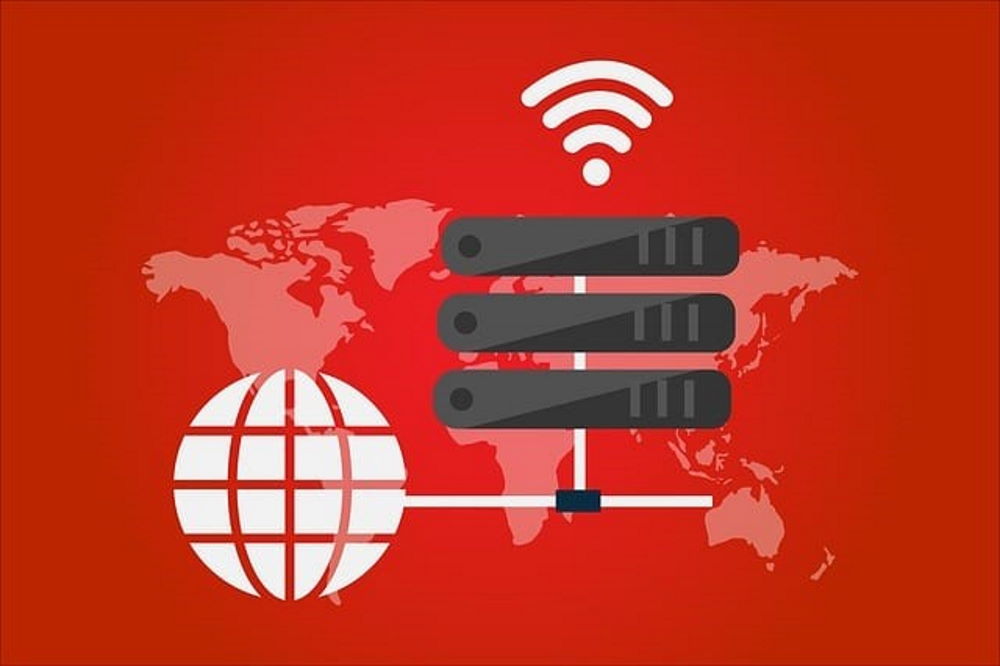
Cea mai bună soluție pentru Proxy. Verificați și instalați.
Dacă doriți ca browserul dvs. să funcționeze cu un proxy, nu trebuie să descărcați un program special pentru a face acest lucru. Pur și simplu introduceți portul și adresa gazdei în câmpurile obligatorii din setările browserului și verificați dacă proxy-ul este activ. Cu toate acestea, există situații în care sunt necesare servere proxy pentru aplicații care nu acceptă utilizarea unor astfel de servere. Uneori este necesar să se utilizeze două sau trei servere în același timp. În acest caz, este necesară o migrare rapidă și fără probleme către un alt server.
Acest lucru necesită un program care redirecționează traficul de date către adresa IP corectă. Cu un astfel de program, nu mai este nevoie să configurați fiecare browser în parte și puteți utiliza cu ușurință aplicații care nu au nevoie să folosească un server proxy.
Au fost dezvoltate multe programe diferite pentru utilizarea cu servere proxy. Unele programe sunt foarte cunoscute, în timp ce altele sunt mai puțin populare. Calitatea producției, aspectul și alte caracteristici sunt foarte asemănătoare, așa că nu este nevoie să le enumerăm separat.
Să aruncăm o privire asupra programelor care sunt cele mai populare printre utilizatori. Aceste programe sunt Proxyfier și ProxyCap. Ele sunt înaintea concurenților lor, dar sunt plătite. Ambele au o perioadă de încercare gratuită. Există unele asemănări în utilizarea acestor programe, pe care le vom analiza imediat.
De ce am nevoie pentru a face treaba?
În primul rând, aveți nevoie de un server proxy. Puteți opta pentru un server gratuit dacă trebuie să vizitați doar câteva site-uri video și nu folosiți foarte des acest tip de găzduire. Pentru sarcini mai complexe, cum ar fi aplicațiile de jocuri online care necesită o securitate fiabilă a conturilor (astfel de conturi conțin adesea detalii despre carduri bancare), este mai bine să folosiți un server separat.
Acest lucru necesită adresa IP și numărul de port al serverului, precum și un cont cu o parolă. Nu este necesar niciun software suplimentar pentru a testa serverele intermediare, deoarece aceste programe funcționează deja cu gazde similare.
Proxifier
Produsele sunt oferite pe site-ul oficial. Perioada de încercare este de 1 lună. Aproape toate programele care nu folosesc un server proxy vor funcționa cu Proxifier. Proxifier este acceptat de cele mai populare browsere web, programe de protocol de transfer de fișiere, mesagerie instantanee, IRC etc. De asemenea, funcționează bine și cu Webmoney. Administratorii de sistem vor aprecia utilizarea protocoalelor Telnet și SSH. Cu ajutorul său, puteți viziona filme, asculta muzică și multe altele. Sunt acceptate sistemele Windows și macOS. Versiunea portabilă funcționează bine și este gata de utilizare imediat după descărcare, fără a fi necesară o instalare suplimentară. Nu sunt necesare nici verificări suplimentare ale serverului.
Dezavantaje
Aplicația pretinde că suportă IPv6, dar această informație nu poate fi verificată. De asemenea, nu funcționează întotdeauna corect cu protocolul SOCKS5.
Cu toate acestea, este foarte ușor de configurat atât pe Windows, cât și pe Macintosh.
Descriere detaliată
- Ambele sisteme au un buton dedicat în colțul din stânga sus. Pe Windows este Proxy Server, iar pe Macintosh este Proxy;
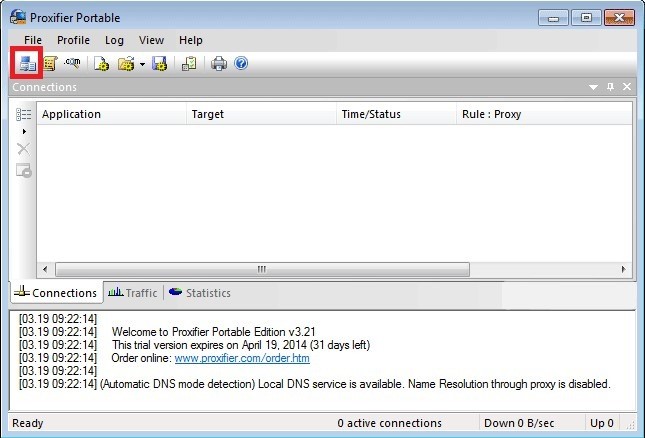
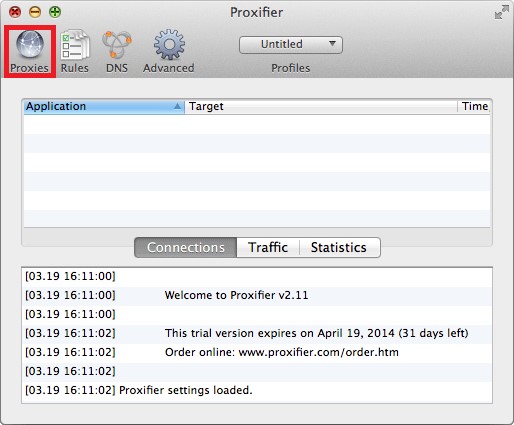
- Apare o fereastră. Selectați Add… pentru a adăuga o adresă de server proxy;
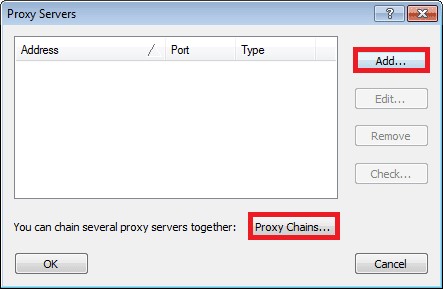
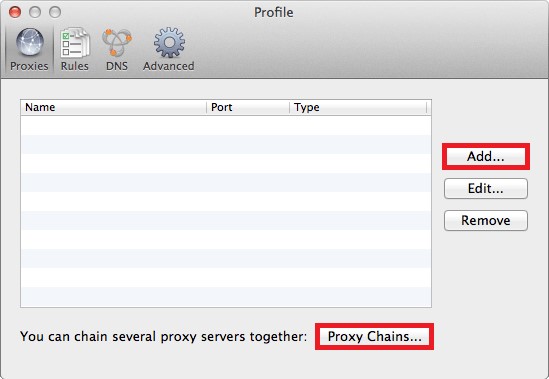
- Introduceți informațiile – adresa gazdei, numărul de port, numărul de cont și parola;
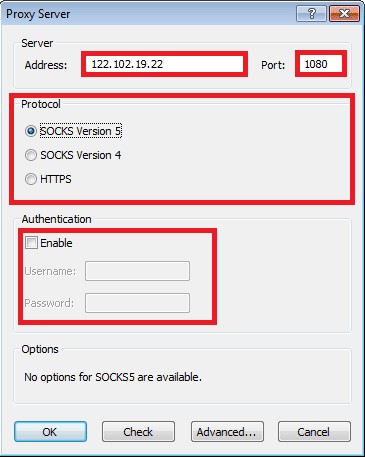
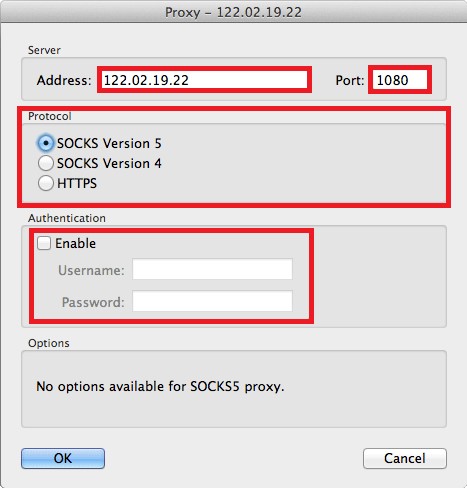
- Faceți clic pe Check (Verificare) pentru a începe verificarea serverului;
- Puteți crea lanțuri de servere. Acestea trebuie să fie achiziționate mai întâi. Acestea sunt afișate în același mod. Apoi faceți clic pe butonul „Proxy Chains” și selectați „Create”. Pentru a crea un lanț, trageți lanțul proxy din formularul de sus în fereastra de jos;
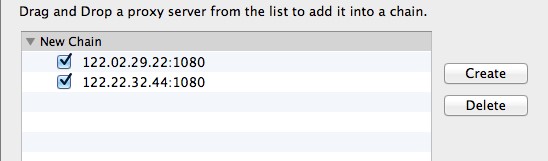
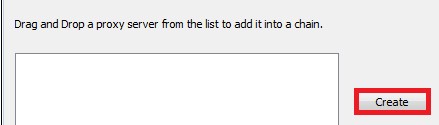
- În fișierul de configurare, selectați „Proxy rules” (Reguli proxy) și localizați serverul sau lanțul la care doriți să vă conectați. Aplicațiile pot fi, de asemenea, configurate;
În primul rând, numele regulii este predefinit și nu poate fi modificat, dar acțiunile pe care le conține pot fi modificate. Astfel, conexiunea se va face prin intermediul serverului proxy implicit, cu excepția cazului în care sunt definite alte reguli.
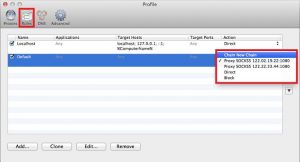
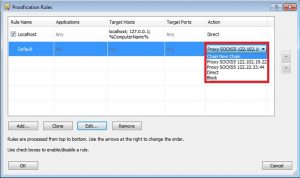
Fiecare profil are, de asemenea, reguli predefinite privind gazdele locale. Dacă acestea sunt activate, software-ul nu poate stabili conexiuni tunelizate locale.
Rețineți că această conexiune este uneori necesară pentru Firefox și alte browsere.
Această regulă poate fi modificată sau eliminată. Acest lucru trebuie făcut numai dacă sunteți sigur că această conexiune specifică este necesară. Avantajul lui Proxifier este că aplică regulile de sus în josul listei, deci ordinea este importantă (o puteți schimba cu ajutorul săgeților din dreapta).
Utilizați caseta de selectare pentru a activa sau dezactiva o regulă. De asemenea, puteți modifica acțiunile din regulă. Utilizați butoanele Add (Adăugare), Copy (Copiere) – Clonare), Edit (Editare) – Editare), Delete (Ștergere) – Ștergere) pentru a adăuga condiții.
Atunci când decideți să adăugați sau să editați o condiție, apare o fereastră cu următoarele câmpuri.
- name – numele condiției, orice combinație de caractere;
- enabled – activează sau dezactivează regula;
- applications – numele aplicațiilor care lucrează cu regula;
- browse – navighează până la fișierul executabil care urmează să fie introdus;
- target hosts – definește gazdele DNS.
Așadar, să încercăm să ne conectăm la sursă cu setările minime.
- În Options, faceți clic pe Proxy Settings și selectați Add…..
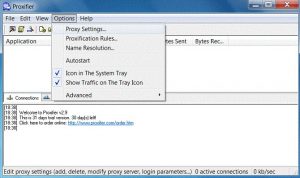
- Introduceți adresa gazdei și portul.
- În secțiunea „Protocol”, selectați intrarea dorită (în exemplul nostru, SOCKS5). Dacă trebuie să vă autentificați, selectați „Use authentication” și introduceți numele de utilizator și parola în câmpuri.
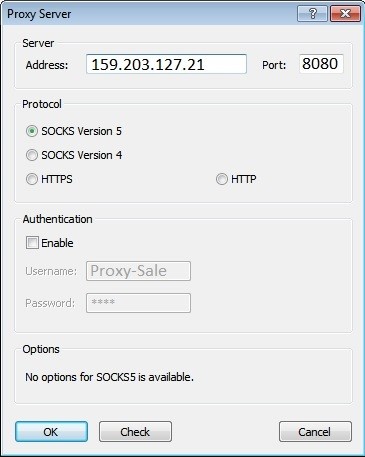
- Validați serverul în linia „Proxy settings” (Setări proxy). Dacă vedeți mesajul „Test failed” (Test eșuat), este probabil că ați introdus un tip de server greșit. Dacă achiziționați un server proxy de la noi, veți primi, de asemenea, toate informațiile necesare. Dacă aveți probleme, personalul nostru vă va ajuta la configurare.
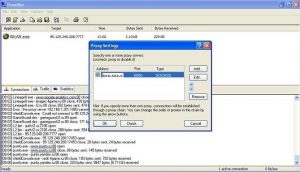
- Dacă testul este reușit, închideți formularul. Selectați „Proxy rules” (Reguli proxy) din opțiuni.
- Faceți clic pe „Only process the following + proxy manually” (Procesează doar următoarele + proxy manual) și apoi pe „Add…”(Adaugă…).
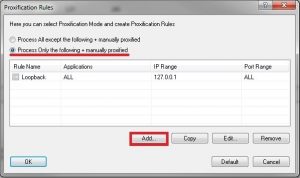
- Introduceți numele regulii în câmpul Name (Nume). În secțiunea Applications (Aplicații), faceți clic pe Browse (Căutare).
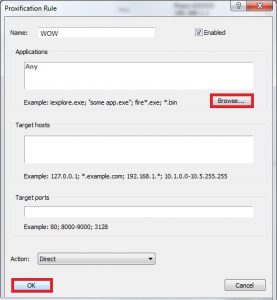
- Faceți clic pe fișierul executabil (cu extensia „.exe”) din dosarul în care este instalată aplicația.
- Închideți fereastra de confirmare și începeți redarea.
ProxyCap
Programul se descarcă de pe site-ul oficial. Această versiune are un avantaj important – o funcție încorporată pentru a verifica starea serverului. Nu este nevoie să descărcați programe suplimentare.
Aplicația suportă HTTPS, SOCKS4, SOCKS5 și autentificare. Perioada de încercare gratuită este de 30 de zile. Există, de asemenea, o opțiune în aplicație pentru a specifica dacă aplicația ar trebui să funcționeze cu un proxy, inclusiv criteriile.
Configurația este similară cu cea a Proxifier.
- Faceți clic pe „New Proxy” în setări.
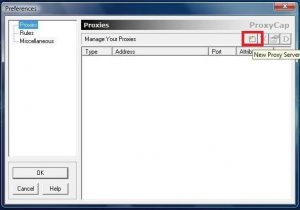
- Introduceți adresa IP, portul și detaliile de autorizare ale serverului, dacă este necesar.
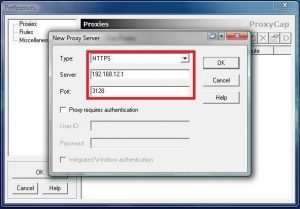
- Faceți clic pe OK.
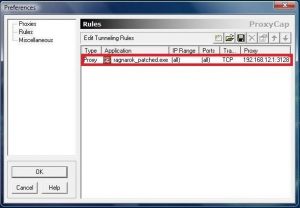
Pentru a verifica serverul, selectați „Verify” în colțul din dreapta sus, introduceți adresa și începeți verificarea. După finalizarea cu succes, mergeți la secțiunea Rules (Reguli). Acolo, selectați regula către care trebuie redirecționat traficul. Dacă toate programele trebuie să treacă prin proxy, selectați „Tunel prin proxy” în secțiunea Tip de regulă și activați câmpul „Allow remote names” (Permiteți numele la distanță). Apoi activați TCP și UDP, după care puteți specifica manual toate programele care trebuie utilizate cu serverul.
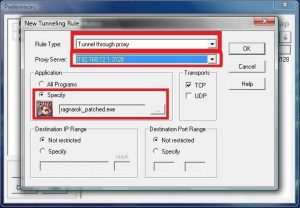
Proxy Switcher
Este similar cu ProxyCap, dar versiunea Lite este gratuită. Dacă doriți să folosiți toate caracteristicile, trebuie să cheltuiți bani. O caracteristică specială a programului este că puteți schimba configurația serverului fără a vă întrerupe activitatea și puteți descărca automat o listă mare de servere și verifica performanța și nivelul de anonimat al acestora. Nu trebuie să vă faceți griji cu privire la securitatea datelor dumneavoastră personale. Serverele pot fi schimbate în timp.
- Faceți clic pe butonul roșu + din bara de sus pentru a începe instalarea. Apare o fereastră în care puteți introduce detaliile serverului proxy;
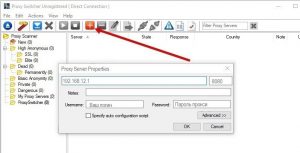
- Faceți clic pe butonul OK;
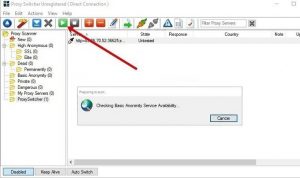
- Pentru a testa conexiunea, faceți clic pe butonul verde cu un triunghi alb în mijloc;
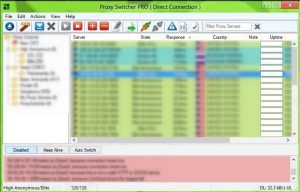
- Dacă testul este reușit, puteți utiliza conexiunea;
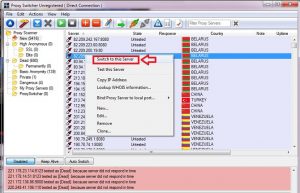
- În lista serverelor adăugate, faceți clic dreapta, selectați serverul proxy dorit și faceți clic pe „Switch to this server”. Aici puteți vedea cum se face modificarea pe server.
Proxy și Linux
Sistemele de operare Linux nu au elementele grafice pe care le vedeți în sistemele de operare convenționale. Configurarea se realizează prin intermediul liniei de comandă.
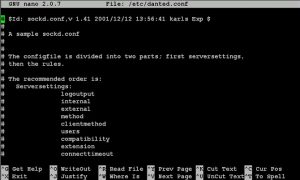
Extensie de browser
Nu toate browserele acceptă configurarea proxy și, chiar dacă o fac, sunt necesare setări diferite. În Chrome, configurarea proxy este dificilă. Dar ce se întâmplă dacă nu toate site-urile au nevoie de un proxy? În acest caz, extensiile de browser pot fi de ajutor.
Cele mai cunoscute sunt FoxyProxy și Proxy for Chrome. Adăugarea acestor extensii este ușoară. Pentru a adăuga FoxyProxy, de exemplu, mergeți pe site-ul oficial și selectați „Add to Firefox”, reporniți browserul și conectați-vă la server.
Alte setări din Mozilla Firefox și alte browsere sunt configurate în mod similar.
Ваша заявка принята!
В ближайшее время
мы свяжемся с Вами















































